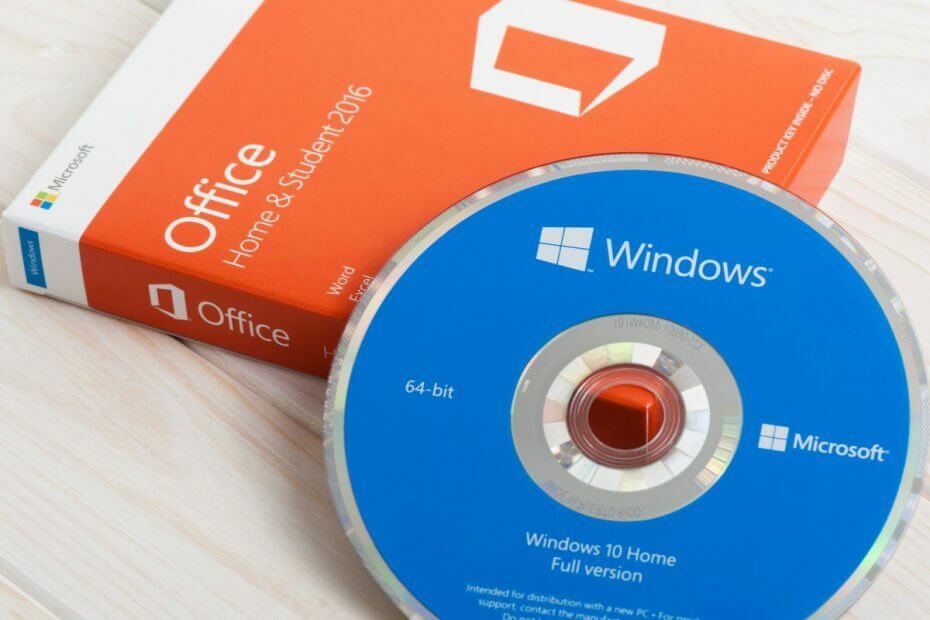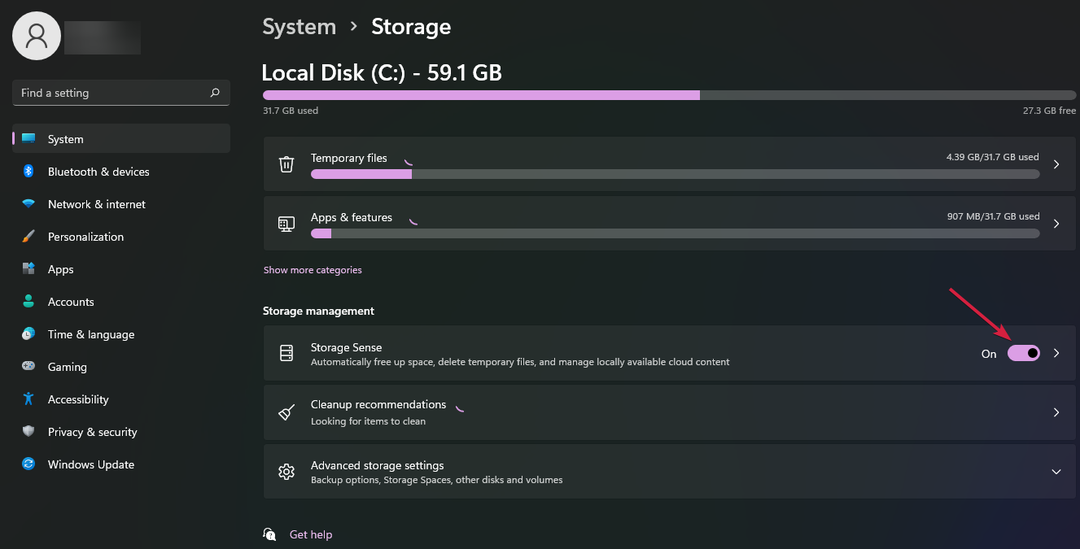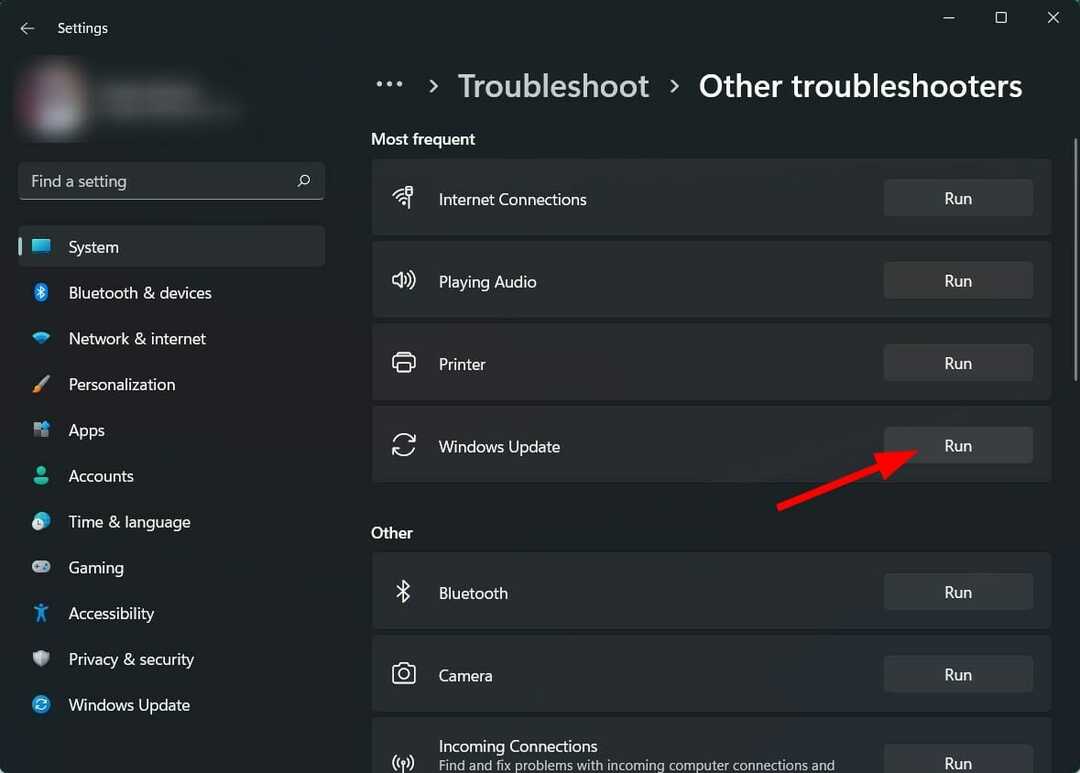Εύκολες και απλές επιδιορθώσεις για την επαναφορά της κανονικότητας στον υπολογιστή σας
- Το σφάλμα εφαρμογής Accelerometerst.exe στα Windows 10 μπορεί να προκληθεί από τη συσσώρευση κατεστραμμένων αρχείων συστήματος.
- Μπορείτε να διορθώσετε αυτό το ζήτημα καταργώντας την εγκατάσταση του εργαλείου HP 3D DriveGuard.
- Η εκτέλεση μιας σάρωσης SFC είναι μια άλλη σίγουρη λύση που μπορείτε να δοκιμάσετε.
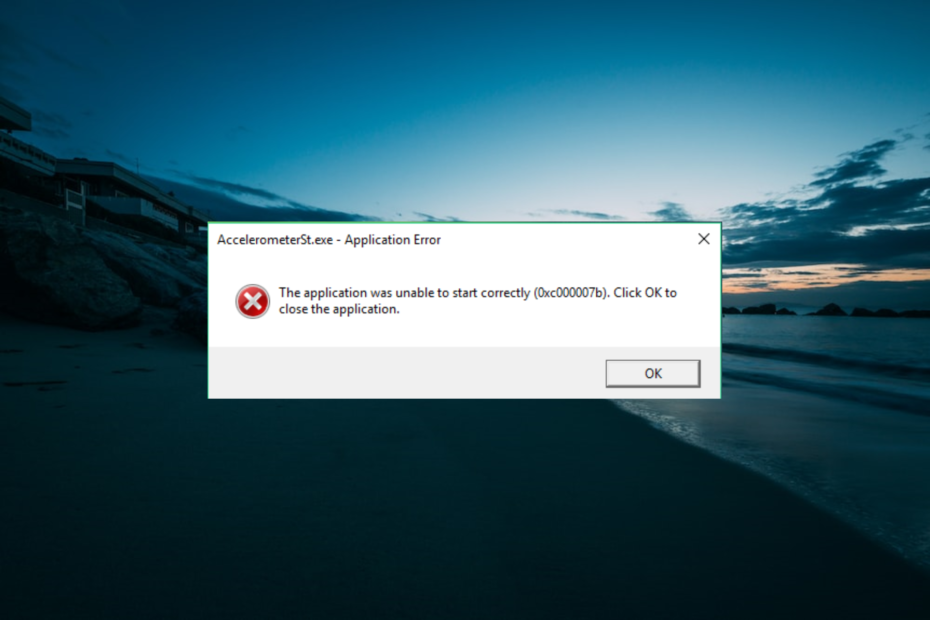
ΧΕΓΚΑΤΑΣΤΑΣΗ ΚΑΝΟΝΤΑΣ ΚΛΙΚ ΣΤΟ ΑΡΧΕΙΟ ΛΗΨΗΣ
- Λήψη και εγκατάσταση του Fortect στον υπολογιστή σας.
- Εκκινήστε το εργαλείο και Ξεκινήστε τη σάρωση
- Κάντε δεξί κλικ Επισκευήκαι διορθώστε το μέσα σε λίγα λεπτά.
- 0 Οι αναγνώστες έχουν ήδη κατεβάσει το Fortect μέχρι στιγμής αυτόν τον μήνα
Το σφάλμα εφαρμογής Accelerometerst.exe στα Windows 10 είναι ένα σφάλμα που αναφέρουν πολλοί χρήστες. Είναι ιδιαίτερα ενοχλητικό για τους χρήστες που έχουν εγκαταστήσει την ενημέρωση των Windows 10 Creators.
Ευτυχώς, δεν είναι το πιο δύσκολο ζήτημα να επιδιορθωθεί, με την προϋπόθεση ότι ακολουθείτε τις λύσεις σε αυτόν τον λεπτομερή οδηγό.
Γιατί λαμβάνω το σφάλμα εφαρμογής Accelerometerst.exe;
Παρακάτω είναι μερικές από τις πιθανές αιτίες του σφάλματος εφαρμογής Accelerometerst.exe στα Windows 10:
- Κατεστραμμένα αρχεία συστήματος: Εάν ορισμένα σημαντικά αρχεία συστήματος είναι κατεστραμμένα ή λείπουν, μπορείτε να λάβετε αυτό το μήνυμα σφάλματος. Μπορείτε να το διορθώσετε με επαναφορά αυτών των αρχείων.
- Ξεπερασμένο HP 3D Drive Guard: Το HP 3D Drive Guard εμφανίζει διαφορετικά σφάλματα από τότε που πολλοί χρήστες έκαναν αναβάθμιση σε Windows 10. Η λύση είναι να απεγκαταστήστε την εφαρμογή και εγκαταστήστε την πιο πρόσφατη έκδοση.
- Ελαττωματικό Microsoft Visual Studio: Μια άλλη πιθανή αιτία αυτού του σφάλματος είναι ζητήματα με το εργαλείο Microsoft Visual Studio. Πρέπει να επιδιορθώσετε ή να επανεγκαταστήσετε το εργαλείο για να ξεπεράσετε το σφάλμα.
Πώς μπορώ να διορθώσω το σφάλμα εφαρμογής Accelerometerst.exe στα Windows 10;
1. Εκτελέστε μια σάρωση SFC
- Πάτα το Windows + μικρό κλειδί, τύπος cmdκαι επιλέξτε Εκτελέστε ως διαχειριστής κάτω από τη γραμμή εντολών.
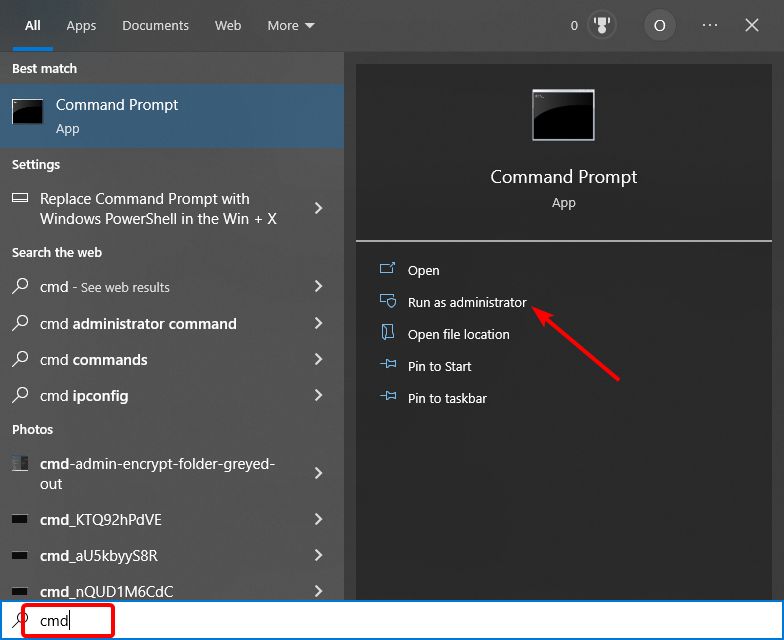
- Πληκτρολογήστε την παρακάτω εντολή και πατήστε Εισαγω για να το τρέξετε:
sfc /scannow
- Τέλος, περιμένετε να ολοκληρωθεί η εκτέλεση της εντολής και επανεκκινήστε τον υπολογιστή σας.
Μερικές φορές, το σφάλμα εφαρμογής Accelerometerst.exe στα Windows 10 μπορεί να προκληθεί από αρχεία συστήματος που λείπουν ή είναι κατεστραμμένα. Μπορείτε να το διορθώσετε εκτελώντας μια σάρωση SFC.
Εάν αυτή η διαδικασία δεν έδωσε αποτελέσματα, έχετε μια άλλη αποτελεσματική μέθοδο για να σαρώσετε το λειτουργικό σύστημα Windows και να επιδιορθώσετε ελαττωματικά αρχεία συστήματος.
2. Απεγκαταστήστε το HP 3D DriveGuard
- Πάτα το Windows κλειδί, τύπος έλεγχοςκαι κάντε κλικ Πίνακας Ελέγχου.
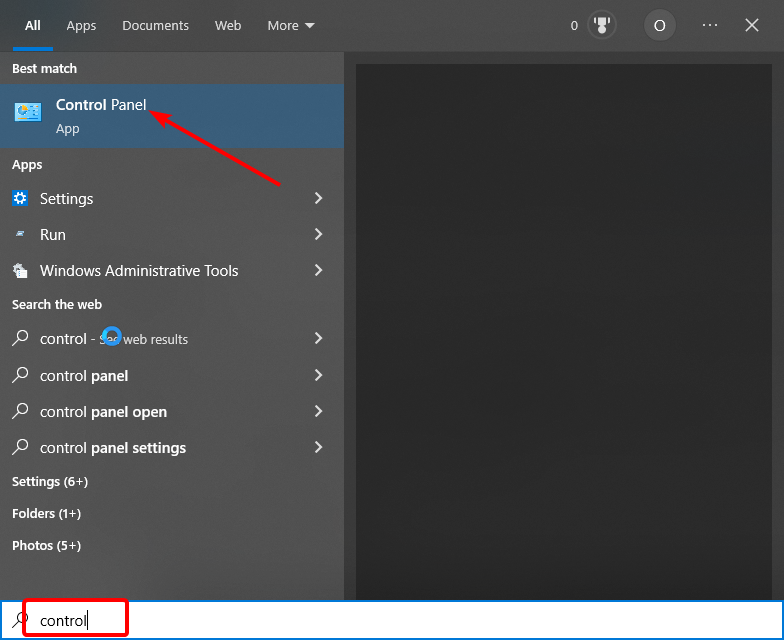
- Επιλέγω Απεγκαταστήστε ένα πρόγραμμα κάτω από Προγράμματα.
- Τώρα, κάντε δεξί κλικ στο ελαττωματικό πρόγραμμα και επιλέξτε το Απεγκατάσταση επιλογή.
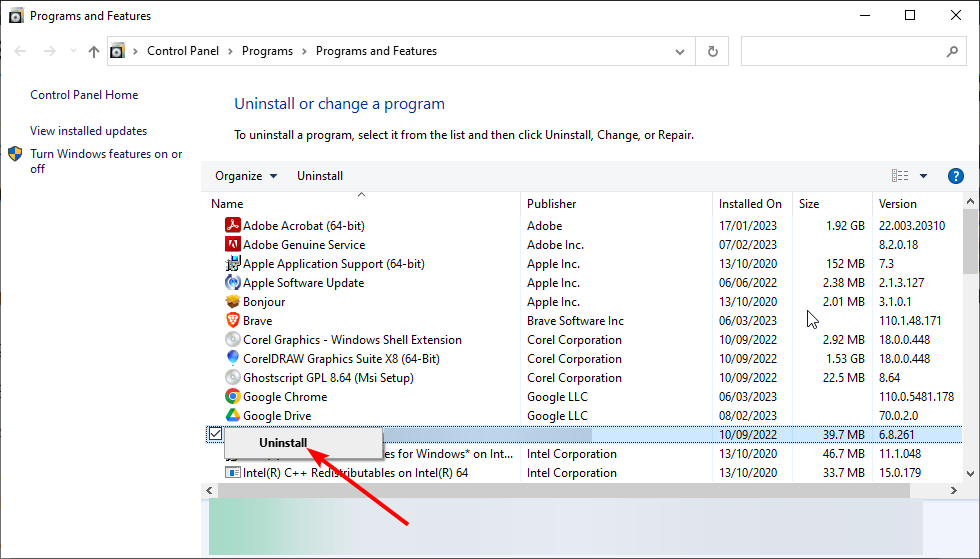
- Τέλος, κατεβάστε και εγκαταστήστε το τελευταία έκδοση του προγράμματος στον υπολογιστή σας.
Εάν είστε χρήστης της HP, το σφάλμα εφαρμογής Accelerometerst.exe στα Windows 10 μπορεί να οφείλεται σε προβλήματα με το HP 3D DriveGuard. Για να το διορθώσετε, απεγκαταστήστε την εφαρμογή και εγκαταστήστε την πιο πρόσφατη έκδοση.
- Σφάλμα SystemSettingsAdminFlows.exe: Πώς να το διορθώσετε
- 0xc190020e Σφάλμα Windows Update: Πώς να το διορθώσετε
3. Κατάργηση εγγραφής και εγγραφή του VCRUNTIME140.dll
- Πάτα το Windows πλήκτρο + R για να ανοίξετε το βοηθητικό πρόγραμμα Run.
- Πληκτρολογήστε την παρακάτω εντολή και κάντε κλικ στο Εντάξει κουμπί:
regsvr32 /u c:\Windows\System32\vcruntime140.dll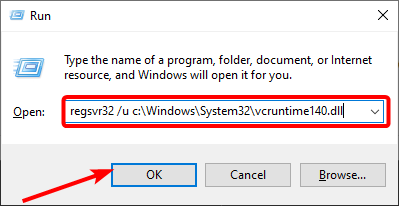
- Τώρα, εκκινήστε ξανά το βοηθητικό πρόγραμμα Run, πληκτρολογήστε την παρακάτω εντολή και πατήστε Εισαγω:
Regsvr32 c:\Windows\System32\vcruntime140.dll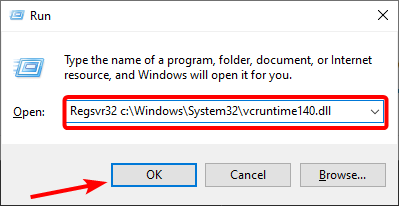
Τα ζητήματα με το VCRUNTIME140.dll είναι μία από τις κύριες αιτίες του σφάλματος εφαρμογής Accelerometerst.exe στα Windows 10. Η λύση σε αυτό είναι να καταργήσετε την εγγραφή και να εγγράψετε ξανά το αρχείο DLL.
Εάν δεν μπορείτε να βρείτε το αρχείο DLL στον υπολογιστή σας, τότε αυτή η λύση δεν θα λειτουργήσει για εσάς.
4. Εγκαταστήστε την ενημέρωση πακέτου 3 με δυνατότητα αναδιανομής Microsoft Visual C++
- Επισκέψου το επίσημη ιστοσελίδα για λήψη της ενημερωμένης έκδοσης 3 του αναδιανεμητέου πακέτου Microsoft Visual C++ για το Visual Studio 2015.
- Κάντε κλικ στο Κατεβάστε κουμπί.
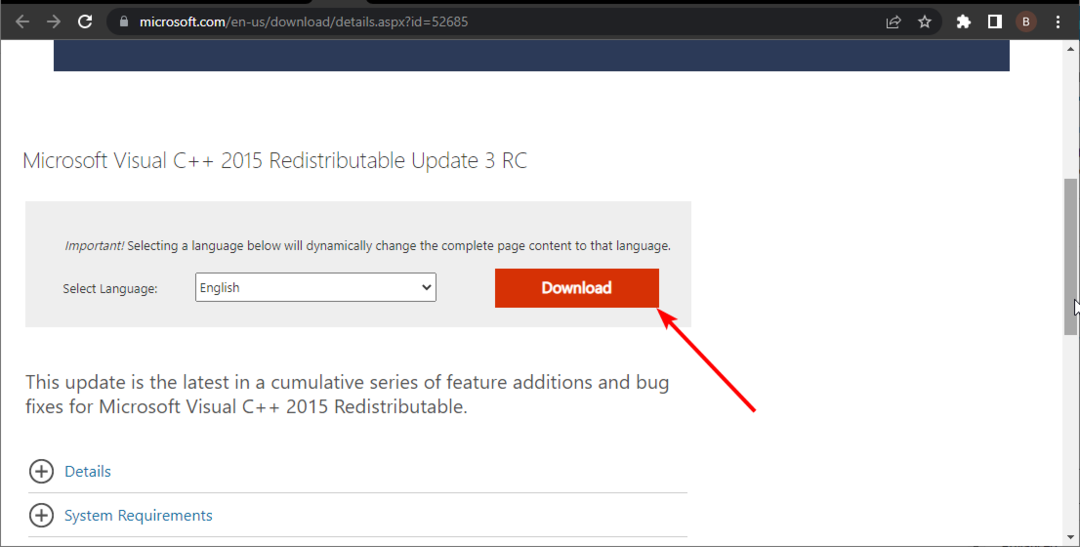
- Εάν χρησιμοποιείτε υπολογιστή 64-bit, κάντε κλικ στο πλαίσιο ελέγχου πριν vc_redist.x64.exe. Σε έναν υπολογιστή 32-bit, χρειάζεται μόνο να κάνετε κλικ x86.exe.
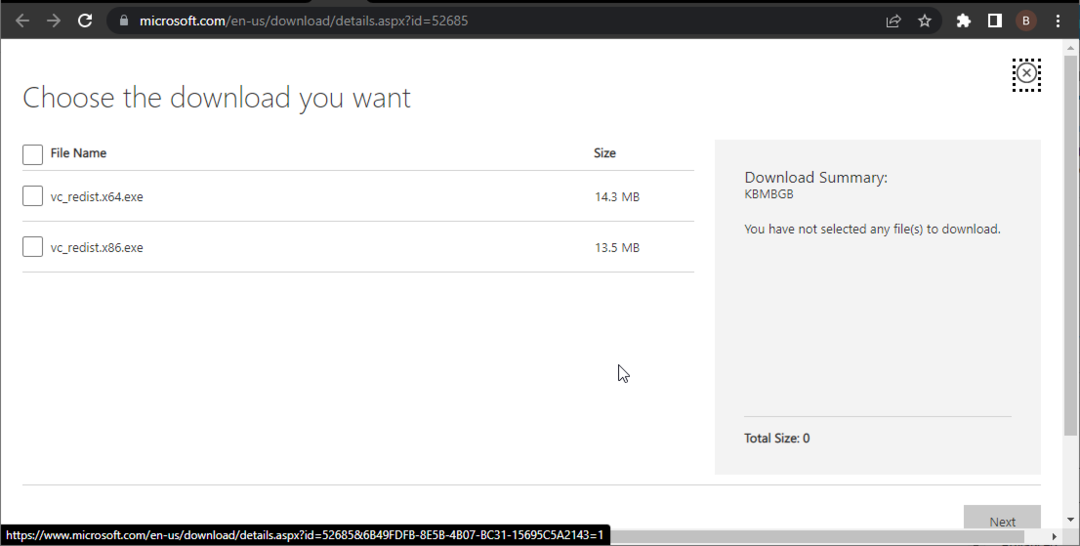
- Στη συνέχεια, ακολουθήστε τις οδηγίες στην οθόνη για να ολοκληρώσετε τη διαδικασία λήψης.
- Τέλος, κάντε διπλό κλικ στο αρχείο που κατεβάσατε για να εγκαταστήσετε το εργαλείο και να επανεκκινήσετε τον υπολογιστή σας.
Το σφάλμα εφαρμογής Accelerometerst.exe στα Windows 10 μπορεί μερικές φορές να οφείλεται σε προβλήματα με το πακέτο Microsoft Visual Studio 2015. Ευτυχώς, υπάρχει ένα πακέτο ενημέρωσης που κυκλοφόρησε από τη Microsoft για να διορθώσει αυτά τα πιθανά ζητήματα.
5. Επιδιορθώστε το αρχείο Microsoft Visual C++ με δυνατότητα αναδιανομής
- Πάτα το Windows πλήκτρο + R, τύπος appwiz.cplκαι κάντε κλικ στο Εντάξει κουμπί.
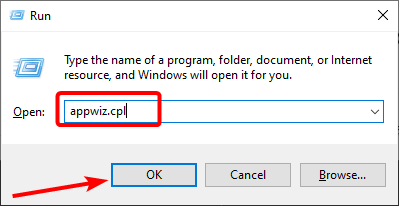
- Κάντε δεξί κλικ στο Microsoft Visual C++ 2015 με δυνατότητα αναδιανομής αρχείο και επιλέξτε το Απεγκατάσταση επιλογή.
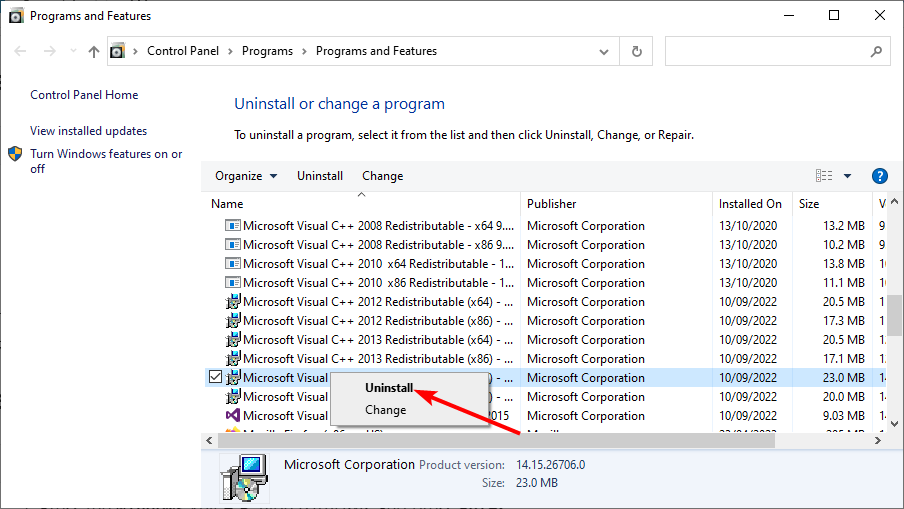
- Τέλος, κάντε κλικ στο Επισκευή κουμπί και ακολουθήστε τις οδηγίες στην οθόνη για να ολοκληρώσετε τη διαδικασία.
Εάν η λήψη του πακέτου ενημέρωσης δεν λειτουργεί για εσάς, μπορείτε να επιδιορθώσετε το 2015 Visual C++ Redistributable αρχείο στον υπολογιστή σας. Αυτό έχει αποδειχθεί αποτελεσματικό για πολλούς χρήστες και μπορείτε να το δοκιμάσετε κι εσείς.
6. Εκτελέστε επαναφορά συστήματος
- Πάτα το Windows πλήκτρο + R, τύπος rstrui.exeκαι πατήστε Εισαγω.
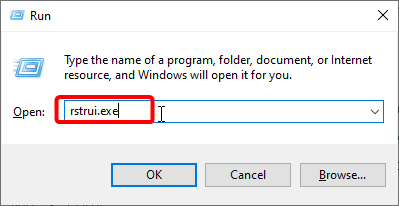
- Κάντε κλικ Επόμενο στη νέα σελίδα.
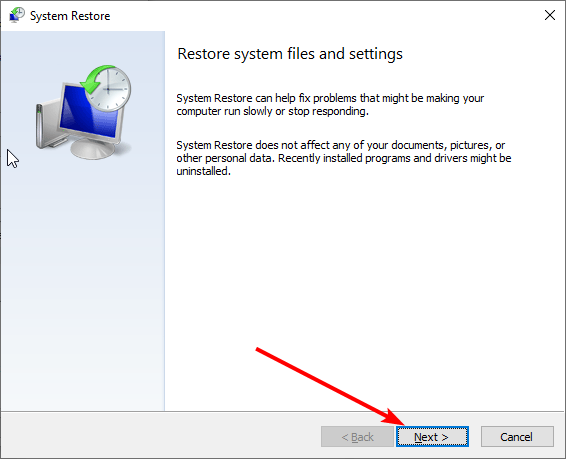
- Τώρα, επιλέξτε το ιδανικό σημείο επαναφοράς και κάντε κλικ στο Επόμενο κουμπί.

- Τέλος, κάντε κλικ Φινίρισμα και ακολουθήστε τις οδηγίες στην οθόνη για να ολοκληρώσετε τη διαδικασία.
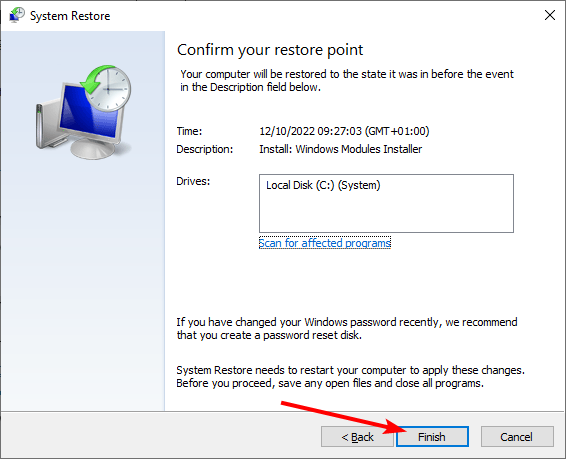
Εάν αρχίσατε να παρατηρείτε το σφάλμα εφαρμογής Accelerometerst.exe στα Windows 10 μετά την εγκατάσταση μιας εφαρμογής ή την πραγματοποίηση ορισμένων αλλαγών στον υπολογιστή σας, πρέπει να πραγματοποιήσετε επαναφορά συστήματος.
Αυτό θα σας βοηθήσει να αντιστρέψετε τις αλλαγές που μπορεί να προκαλούν το πρόβλημα.
Με αυτό, έχετε τώρα όλα όσα χρειάζεστε για να λύσετε το σφάλμα εφαρμογής Accelerometerst.exe στα Windows 10. Το μόνο που χρειάζεται να κάνετε τώρα είναι να ακολουθήσετε προσεκτικά τις οδηγίες και τα πράγματα θα πρέπει να επανέλθουν στο φυσιολογικό.
Ομοίως, εάν αντιμετωπίζετε άλλα προβλήματα όπως Το adbwinapi.dll δεν βρέθηκε, ελέγξτε τον λεπτομερή οδηγό μας για να το διορθώσετε.
Μη διστάσετε να μας ενημερώσετε για τη λύση που σας βοήθησε να λύσετε το πρόβλημα στα παρακάτω σχόλια.
Εξακολουθείτε να αντιμετωπίζετε προβλήματα;
ΕΥΓΕΝΙΚΗ ΧΟΡΗΓΙΑ
Εάν οι παραπάνω προτάσεις δεν έχουν λύσει το πρόβλημά σας, ο υπολογιστής σας ενδέχεται να αντιμετωπίσει πιο σοβαρά προβλήματα με τα Windows. Προτείνουμε να επιλέξετε μια λύση all-in-one όπως Fortect για την αποτελεσματική επίλυση προβλημάτων. Μετά την εγκατάσταση, απλώς κάντε κλικ στο Προβολή & Διόρθωση κουμπί και μετά πατήστε Ξεκινήστε την επισκευή.